무선 공유기 고장, 이유와 해결 방법은?
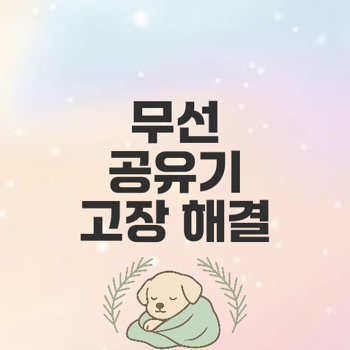
- 무선 공유기 고장 원인
- 전원 문제
- 과열 및 통풍 부족
- 펌웨어 및 소프트웨어 문제
- 무선 공유기 고장 증상
- 연결 자주 끊김
- 속도 저하
- Wi-Fi 신호 약함
- 무선 공유기 고장 대처법
- 재부팅 및 초기화
- 펌웨어 업데이트 방법
- 안테나 및 포지셔닝 조정
- 무선 공유기 교체 고려 사항
- 신규 모델 추천
- 구입 시 확인해야 할 사항
- 사용자의 필요에 맞는 선택
- 무선 공유기 유지 관리 방법
- 정기적인 점검
- 보안 설정 중요성
- 사용 환경 최적화
- 함께보면 좋은글!
- LG 냉장고 온도 조절기 고장! 해결 방법은?
- 공유기 고장 증상 알아보기
- 싱크대 배수구 청소, 락스로 완벽하게 해결하는 방법
- 삼성 냉장고 에러 코드 PC-E 해결 방법과 팁
- 삼성 냉장고 에러코드 E? 해결 방법 알려드릴게요!
무선 공유기 고장 원인
무선 공유기는 현대 생활에서 필수적인 장비입니다. 하지만 다양한 이유로 고장 날 수 있는데, 그 원인을 자세히 알아보겠습니다.
전원 문제
전원 문제는 무선 공유기를 고장나게 만드는 가장 일반적인 원인 중 하나입니다. 전원이 제대로 공급되지 않거나 어댑터에 문제가 있을 경우, 공유기는 작동을 멈출 수 있습니다.
"전원 문제는 종종 간과되지만 작은 변화가 큰 영향을 미칠 수 있습니다."
잘못된 전압, 전선 훼손, 또는 전원 소켓 불량 등은 전원 문제의 대표적인 예입니다.
과열 및 통풍 부족
과열은 무선 공유기의 내부 구성 요소가 손상되는 주된 원인 중 하나입니다. 대부분의 공유기는 내부에서 많은 열을 발생시키기 때문에, 통풍이 부족하다면 고장이 발생할 수 있습니다.
따라서 공유기를 설치할 위치에 신경 써야 하며, 지나치게 밀폐된 공간은 피해야 합니다. 적절한 통풍이 이루어진다면 전자기기의 수명도 연장될 것입니다.
펌웨어 및 소프트웨어 문제
소프트웨어 문제는 무선 공유기가 제대로 작동하지 않게 만드는 또 다른 요인입니다. 때때로 구형 펌웨어 또는 잘못된 소프트웨어 업데이트는 공유기의 성능을 저하시킬 수 있습니다.
사용자는 정기적으로 공유기의 펌웨어를 업데이트하고 설정을 확인해야 합니다. 아래 표는 무선 공유기 개선 사항을 보여줍니다.
| 문제 유형 | 해결 방법 |
|---|---|
| 전원 문제 | 전원 어댑터 확인 및 교체 |
| 과열 및 통풍 부족 | 위치 재조정 및 통풍구 설치 |
| 펌웨어 소프트웨어 문제 | 정기 업데이트 및 시스템 점검 |
무선 공유기는 우리의 일상에 너무나 중요한 역할을 합니다. 따라서 위에서 언급한 고장 원인들을 잘 관리하여 정상적인 작동을 유지하는 것이 매우 중요합니다.
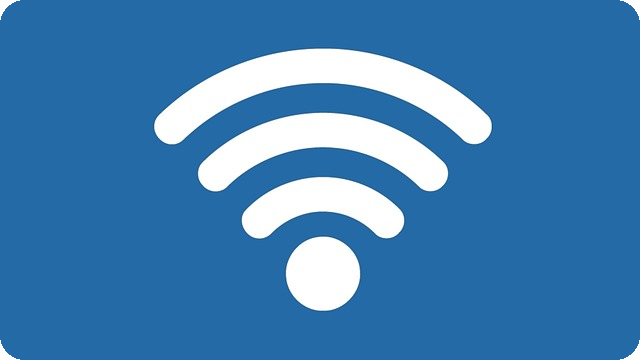
무선 공유기 고장 증상
무선 공유기는 우리가 매일 사용하는 필수적인 장비입니다. 하지만 고장이나 문제가 발생하면 인터넷 사용에 큰 불편을 초래할 수 있습니다. 이 글에서는 무선 공유기에서 발생할 수 있는 주요 고장 증상에 대해 살펴보겠습니다.
연결 자주 끊김
연결이 자주 끊기는 현상은 많은 사용자들이 경험하는 문제입니다. 이러한 문제는 여러 원인으로 발생할 수 있는데, 대표적인 원인은 공유기의 설정 오류나 하드웨어 문제입니다. 특히 안테나 위치가 적절하지 않거나 주변 간섭으로 인해 신호가 불안정해지면 끊김 현상이 더욱 심해질 수 있습니다.
"연결이 끊어지는 문제는 사용자가 의도하지 않게 인터넷을 단절시키는 가장 흔한 원인입니다."
뚜렷한 문제 해결 방법으로는 공유기를 재부팅하거나 공장 초기화를 시도해 볼 수 있습니다. 또한, 신호 세기를 개선하기 위해 공유기의 위치를 조정하거나, Wi-Fi 증폭기를 설치하여 신호 범위를 넓히는 것도 좋은 방법입니다.
속도 저하
인터넷 속도가 느려지는 문제가 발생할 경우, 이는 여러 요소가 복합적으로 작용한 결과일 수 있습니다. 특히, 다수의 기기 연결로 인해 네트워크 트래픽이 과부하되거나, 공유기 설정에 문제가 생겼을 수 있습니다.
무선 공유기의 성능은 장치의 수와도 밀접하게 연관되어 있습니다. 한정된 리소스를 다수의 기기가 공유하게 되면, 전송 속도가 눈에 띄게 저하될 수 있습니다. 이 경우는 대역폭 관리 기능을 활용하거나 속도 테스트를 통해 문제의 원인을 규명해야 합니다.
| 문제 유형 | 해결 방법 |
|---|---|
| 스로틀링 발생 | 기기 연결 수 줄이기 |
| 설정 오류 | 공유기 재부팅 및 초기화 |
| 과도한 트래픽 | 대역폭 관리 활성화 |
Wi-Fi 신호 약함
Wi-Fi 신호가 약해지는 것은 사용자에게 가장 괴로운 상황 중 하나입니다. 신호가 약해지면 속도가 느려지고 끊김 현상이 발생하기 쉽습니다. 보통 주거환경의 구조나 벽의 두께, 심지어 전자기기의 간섭 등이 원인으로 작용할 수 있습니다.
이런 경우에는 공유기의 위치 변경이나 신호 증폭 장치를 사용하는 것이 도움이 됩니다. 특히, 벽이나 가구로부터 멀리 두는 것이 신호의 범위를 넓히는데 효용적입니다. 또한, 다수의 주파수 대역을 지원하는 듀얼 밴드 공유기로 교체하는 것도 신호 안정성을 높이는 방법입니다.
무선 공유기를 제대로 관리하고 문제를 조기에 발견하는 것이 중요합니다. 고장 증세를 가지기 전에 미리 예방 조치를 취하는 것이 필요합니다.
무선 공유기 고장 대처법
무선 공유기는 현대의 인터넷 환경에서 필수적인 장비입니다. 그러나 종종 고장이나 성능 저하 문제가 발생할 수 있습니다. 이 섹션에서는 무선 공유기 고장 시 효과적으로 대처할 수 있는 방법을 소개합니다.
재부팅 및 초기화
무선 공유기의 문제를 해결하는 가장 기본적이고 간단한 방법은 재부팅 또는 초기화입니다.
- 재부팅: 공유기를 껐다 켜면 간단한 버그나 임시 장애가 해결될 수 있습니다. 대부분의 문제는 재부팅으로 해결됩니다.
- 초기화: 재부팅 후에도 문제가 지속될 경우, 초기화를 고려해야 합니다. 초기화는 공유기를 출厂 상태로 되돌리므로 모든 설정이 초기화됩니다.
- 초기화 방법: 공유기 뒷면의 리셋 버튼을 10초 이상 누르면 됩니다. 초기화 후에는 다시 설정을 해야 하므로, 필요한 설정 정보를 미리 준비해 두세요.

“재부팅은 간단한 해결책입니다. 그러나 근본적인 문제는 초기화와 더 깊은 확인이 필요할 수 있습니다.”
펌웨어 업데이트 방법
날로 발전하는 기술에 따라 무선 공유기도 지속적으로 펌웨어 업데이트가 필요합니다.
- 업데이트 확인: 공유기의 관리 페이지에 접속하여 최신 펌웨어가 있는지 확인하세요.
- 업데이트 방법:
- 공유기 IP 주소 (대개 192.168.0.1 또는 192.168.1.1)를 입력하여 관리 페이지에 로그인합니다.
- '펌웨어 업데이트' 또는 '시스템 도구’ 메뉴를 찾습니다.
- 최신 버전을 다운로드하고 설치하세요.

업데이트를 통해 보안에 취약한 문제를 해결하고, 성능을 향상시킬 수 있습니다.
안테나 및 포지셔닝 조정
안테나 조정과 공유기 위치 변경도 성능을 크게 향상시킬 수 있는 방법입니다.
- 안테나 조정: 안테나를 여러 방향으로 조정해 보세요. 수평으로, 또는 수직으로 설정하는 것이 신호 송수신에 효과적일 수 있습니다.
- 포지셔닝: 공유기는 집이나 사무실 중앙에 위치하는 것이 이상적입니다. 벽이나 가전제품과 너무 가까이 두면 신호가 약해질 수 있습니다.
- 고려할 사항: 전자레인지, 스마트폰 등 다른 전파를 방해할 수 있는 기기와의 거리도 신경 써야 합니다.

무선 신호가 약하거나 불안정한 경우, 안테나 및 위치 조정이 문제가 해결될 수 있습니다.
이 글에서는 무선 공유기 고장 시 대처법을 다뤘습니다. 재부팅, 펌웨어 업데이트, 안테나 및 포지셔닝 조정을 통해 대부분의 문제를 해결할 수 있으니 주기적인 점검과 관리가 필요합니다.
무선 공유기 교체 고려 사항
무선 공유기는 현대 가정과 사무실에서 필수적인 장비로 자리 잡았습니다. 하지만 기술이 발전하면서 더 나은 성능의 모델들이 출시되고 있어 기존 공유기를 교체할 때 고려해야 할 몇 가지 사항이 있습니다.
신규 모델 추천
새로운 모델을 선택할 때는 Wi-Fi 6 혹은 Wi-Fi 6E 지원 여부를 확인하는 것이 중요합니다. 이러한 최신 표준은 더 빠른 속도와 더 많은 동시 접속을 지원합니다. 다음은 추천할 만한 몇 가지 모델입니다.
| 모델명 | 특징 | 가격대 |
|---|---|---|
| TP-Link Archer AX50 | MU-MIMO, 빔포밍 지원 | 7-10만원대 |
| ASUS RT-AX56U | 강력한 보안 기능 및 QoS | 10-15만원대 |
| D-Link DIR-X1560 | 가정용 최적화, 멀티디바이스 지원 | 6-8만원대 |
이 모델들은 최신 기술을 탑재하고 있어 가정용 및 소규모 비즈니스 환경에서 쾌적한 네트워크를 제공합니다.

구입 시 확인해야 할 사항
공유기를 구입하기 전에는 반드시 다음 사항을 체크해야 합니다.
- 인터넷 속도 지원: 자신의 계약된 인터넷 속도보다 높은 성능의 공유기를 선택해야 최적의 성능을 얻을 수 있습니다.
- 안테나 수: 안테나 수가 많을수록 신호 범위와 안정성이 높아집니다. 특히 큰 집이나 벽이 많은 구조에서는 중요합니다.
- 보안 기능: WPA3와 같은 최신 보안 프로토콜 지원 여부를 확인하세요. 이는 외부 공격을 방어하는 데 도움이 됩니다.
- 펌웨어 업데이트: 정기적으로 업데이트가 이뤄지는 브랜드를 선택해야 오래 사용할 수 있습니다.
"무선 공유기는 연결된 모든 기기의 통신 중심으로, 성능이 낮으면 전체 네트워크가 영향을 받습니다."
사용자의 필요에 맞는 선택
무선 공유기를 선택하는 것은 단순히 성능과 가격만 고려해서는 안 됩니다. 사용자의 필요에 따라 적절한 기능이 갖춰진 모델을 선택해야 합니다.
- 게임을 주로 하는 사용자: 낮은 지연 시간과 빠른 속도 지원의 게이밍 전문 공유기를 추천합니다.
- 영상 스트리밍 사용자: 고속 인터넷과 더불어 QoS 기능이 있는 모델을 선택해 안정적인 스트리밍 환경을 보장받는 것이 좋습니다.
- 다수의 기기 연결: MU-MIMO와 빔포밍 기능이 지원되는 공유기를 통해 다수의 기기가 동시에 원활하게 연결될 수 있습니다.
결론적으로, 적절한 무선 공유기 모델에 대한 선택은 사용자의 실제 인터넷 사용 스타일에 맞춰져야 합니다. 이를 통해 모든 기기가 원활하게 연결되는 환경을 조성할 수 있습니다.
무선 공유기 유지 관리 방법
무선 공유기는 현대 생활에서 필수적인 장비로 자리 잡았습니다. 그러나 효율적인 사용과 안전한 인터넷 환경을 위해서 정기적인 유지 관리가 필요합니다. 다음 섹션에서는 무선 공유기의 유지 관리 방법에 대해 알아보겠습니다.
정기적인 점검
무선 공유기의 성능을 유지하기 위해서는 정기적인 점검이 필요합니다. 주기적으로 아래와 같은 사항을 점검해 주세요:
| 점검 항목 | 점검 내용 |
|---|---|
| 펌웨어 업데이트 | 최신 보안 패치를 적용해야 함 |
| 신호 세기 | 주요 사용 공간에서의 신호 강도 확인 |
| 연결 기기 | 불필요한 기기 접속 여부 점검 |
| 물리적 상태 | 케이블 손상 및 연결 상태 확인 |
"정기적인 점검과 유지 관리는 무선 공유기의 수명을 늘리고, 제대로 된 인터넷 환경을 조성하는 데 도움을 줍니다."
보안 설정 중요성
무선 공유기의 보안은 항상 중요한 사안입니다. 보안 설정을 통해 해킹 등의 사이버 공격을 예방할 수 있습니다. 아래의 보안 설정을 적용하세요:
- 비밀번호 변경: 기기 기본 비밀번호는 반드시 변경해야 합니다.
- 암호화 방식 설정: WPA3 또는 WPA2-PSK를 사용하세요. WEP는 사용하지 않는 것이 좋습니다.
- MAC 주소 필터링: 허용된 기기만 접속할 수 있도록 설정합니다.
- 펌웨어 업데이트: 최신 보안 패치가 포함된 펌웨어로 정기적으로 업데이트하여 보안 취약점을 최소화합니다.
사용 환경 최적화
무선 공유기의 성능은 사용 환경에 크게 영향을 받습니다. 최적의 성능을 위해 아래 사항을 고려하세요:
- 위치 선정: 공유기를 중심지에 두고 장애물은 최소화합니다. 벽이나 가전기기에서 떨어진 곳에 두는 것이 좋습니다.
- 주파수 대역 선택: 2.4GHz와 5GHz 대역을 적절히 선택하여 사용합니다. 5GHz 대역은 더 빠르지만, 거리와 장애물에 약하므로 환경에 맞게 설정하세요.
- 간섭 요소 제거: 전자레인지, 무선 전화기 등 전파 간섭을 일으킬 수 있는 기기와는 거리를 두어 주세요.
이러한 방법들을 통해 무선 공유기의 성능을 극대화하고 안정적이고 안전한 인터넷 환경을 구축할 수 있습니다. 효율적인 사용 환경을 조성하기 위해 지속적으로 관리하는 것이 중요합니다.
함께보면 좋은글!
'스마트폰' 카테고리의 다른 글
| 비데 고장 원인 무엇인지 알아보자 (0) | 2025.06.06 |
|---|---|
| 비데 고장 수리 방법과 비용, 무슨 증상이 있나요 (0) | 2025.06.06 |
| lg 에어컨 리모컨 고장 시 무엇을 해야 할까 (0) | 2025.06.05 |
| 에어컨 고장 사례 분석 및 해결 방법은 (0) | 2025.06.05 |
| d 드라이브 고장 문제 해결하는 6가지 방법 (0) | 2025.06.05 |




댓글